Během prezentace vždy nejlépe funguje kombinace médií. Použití obrázků, grafů, tabulek a videí nejen činí vaši prezentaci informativnější, ale také poutavější pro publikum. Pokud máte video na YouTube, které byste chtěli použít při prezentaci, je to tak jednoduché, jako jeho vložení do snímku. Zde je návod.
Table of Contents
Nalezení kódu pro vložení videa na YouTube
Spíše než odkazování na video z YouTube ve vaší prezentaci je obvykle lepší volbou jeho vložení do snímku. Dodá vaší prezentaci profesionálnější vzhled, protože nenecháte svůj snímek a otevřete web YouTube. Mějte však na paměti, že i když je video vložené do vaší prezentace, musíte být k přehrání videa stále připojeni k internetu.
Nejprve přejděte k Youtube a najděte video, které chcete vložit. Až tam budete, vyberte možnost „Sdílet“, kterou najdete v popisu videa.
![]()
Zobrazí se okno, které vám nabídne několik různých vozidel pro sdílení videa. Pokračujte a klikněte na možnost „Vložit“ v části „Sdílet odkaz“.
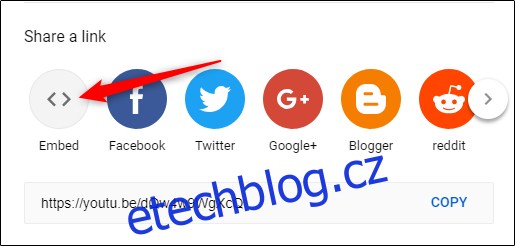
Objeví se další okno poskytující kód pro vložení spolu s několika dalšími možnostmi. Pokud chcete video spustit v určitou dobu, zaškrtněte políčko „Začít v“ a zadejte čas, kdy má video začít. Kromě toho si můžete vybrat, zda chcete, aby se zobrazovaly ovládací prvky přehrávače, a zda chcete povolit režim s vylepšeným soukromím.
Poznámka: Režim ochrany osobních údajů brání YouTube v ukládání informací o návštěvnících, kteří navštíví váš web, na kterém je video vloženo, pokud si video nepřehrají. Vzhledem k tomu, že kód pro vložení použijeme v prezentaci v PowerPointu, není tato možnost nutná.
Vyberte „Kopírovat“ v pravém dolním rohu okna a zkopírujte kód pro vložení do schránky. Případně vyberte kód a použijte klávesovou zkratku Ctrl+C.
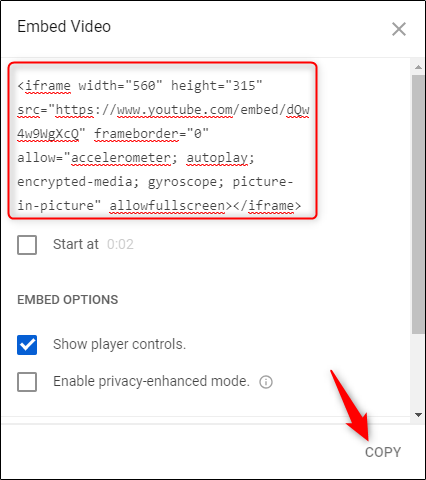
S YouTube jsme prozatím skončili, takže přejděte do PowerPointu a otevřete svou prezentaci.
Vložení videa z YouTube do PowerPointu
Vyberte snímek, kam chcete vložit video YouTube. Na kartě „Vložit“ klikněte na tlačítko „Video“.
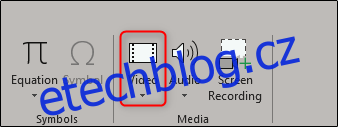
V rozevírací nabídce vyberte možnost „Online video“.

Zobrazí se okno Vložit video, které vám umožní vyhledat na YouTube video nebo vložit kód pro vložení, který jste zkopírovali z webu YouTube. Vložte kód pro vložení a kliknutím na šipku dokončete akci.
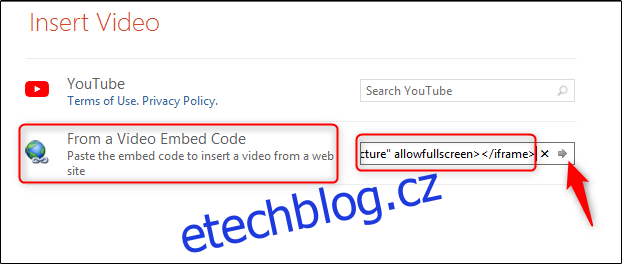
Vaše video se nyní objeví v prezentaci. Chcete-li změnit velikost videa, klikněte a přetáhněte rohy.

Všimněte si, že nejprve se video zobrazí jako černý obdélník. Nebojte se – to je normální. Jednoduše klikněte pravým tlačítkem na video a vyberte „Náhled“.
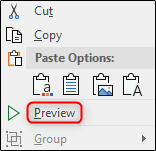
Získáte tak rychlý náhled toho, jak bude video vypadat během vaší prezentace.
Vyhledávání videa YouTube v PowerPointu
Můžete také vyhledat video na YouTube z okna Vložit video v PowerPointu. Zadejte hledané výrazy a poté klikněte na ikonu vyhledávání.
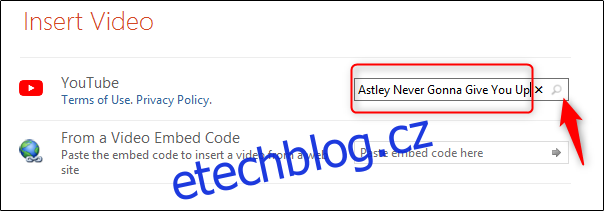
Objeví se několik možností – 888 341 v případě videa Ricka Astleyho Never Gonna Give You Up, které jsme hledali. Vyberte ten, který chcete použít.
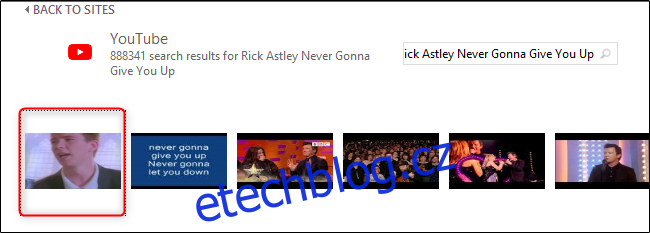
Poté vyberte „Vložit“ v pravém dolním rohu okna.
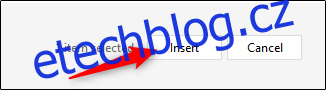
To je vše. Obecně doporučujeme prohledat skutečnou webovou stránku YouTube a použít kód pro vložení způsobem, který jsme popsali dříve – většinou proto, že se na webu mnohem snáze vyhledá a můžete se podívat na videa, než si vyberete to, které chcete. Přesto, pokud přesně víte, o co vám jde, může vám tato metoda fungovat dobře.
